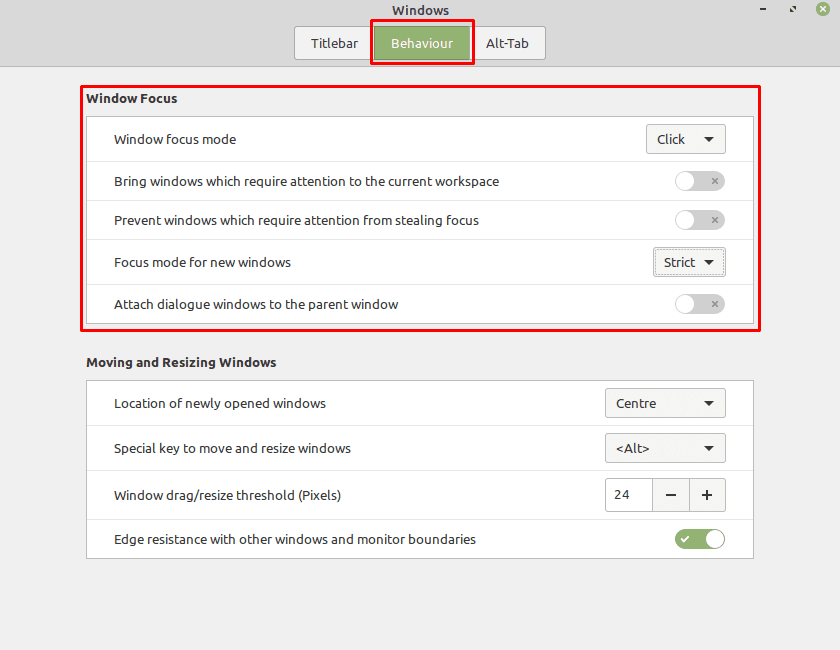Deși este posibil să doriți adesea să aveți mai multe ferestre deschise, deoarece acest lucru vă poate ajuta în multi-tasking, în general, doriți doar să interacționați direct cu o singură fereastră la un moment dat. De exemplu, dacă scrieți într-un document Word și aveți un browser deschis pentru cercetare, nu doriți ca termenii dvs. de căutare să fie introduși în document.
Procesul de a controla o singură fereastră simultan se numește focus, în care fereastra focalizată are prioritate față de majoritatea interacțiunilor. De exemplu, dacă tastați, numai fereastra focalizată primește intrarea. În mod implicit, puteți utiliza, în general, rotița de derulare a mouse-ului în orice fereastră peste care treceți cursorul fără a schimba fereastra focalizată. Acest lucru este conceput pentru a facilita derularea unui document fără a fi nevoie să comutați manual focalizarea înapoi la un al doilea document.
Pentru a vă gestiona setările de focalizare în Linux Mint, trebuie să accesați setările ferestrei. Pentru a face acest lucru, apăsați tasta Super, apoi tastați „Windows” și apăsați Enter.
Sfat: Tasta „Super” este numele pe care multe distribuții Linux îl folosesc pentru a se referi la tasta Windows sau la tasta „Comandă” Apple, evitând în același timp orice risc de probleme legate de mărcile comerciale.
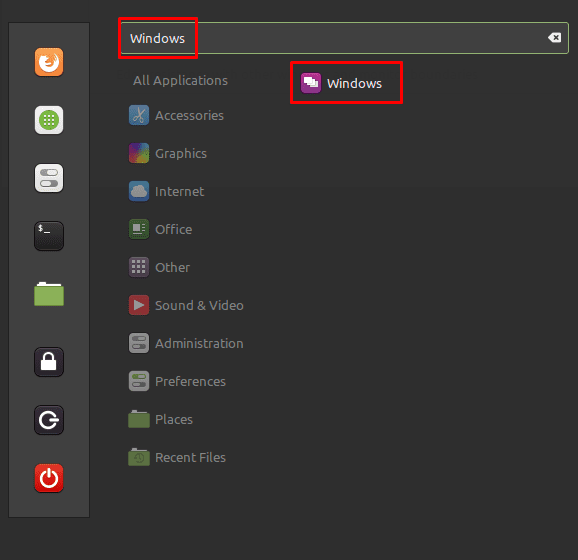
Odată ce vă aflați în opțiunile ferestrei, treceți la fila „Comportament”. Primul element din meniu, „Modul de focalizare pe fereastră” vă permite să determinați modul în care ferestrele obțin focalizarea. Există trei opțiuni pentru a alege: Click, Sloppy și Strict. „Click” necesită să faceți clic pe o fereastră pentru ca aceasta să se concentreze. „Sloppy” face ca ferestrele să se concentreze atunci când mouse-ul este mutat în ele. „Strict” face ca ferestrele să câștige focalizarea atunci când mouse-ul intră și să piardă focalizarea când mouse-ul iese.
Sfat: „Strict” și „Neîncetat” diferă doar dacă o fereastră își poate pierde focalizarea atunci când mouse-ul se deplasează de pe fereastra pe desktop. Dacă activați oricare dintre opțiuni, veți obține și o altă setare care vă permite să „Ridicați automat ferestrele focalizate”, care este dezactivată implicit.
„Aduceți ferestrele care necesită atenție la spațiul de lucru curent” vă permite să decideți dacă ferestrele așteaptă pentru intrarea utilizatorului pe alt spațiu de lucru sunt aduse automat în spațiul de lucru curent pentru dvs Atenţie. „Preveniți ferestrele care necesită atenție să nu fure focalizarea” împiedică orice ferestre care necesită intervenția utilizatorului punându-se automat în frunte, lăsându-le pur și simplu în fundal, pentru ca tu să le dai prioritate atunci când ești gata.
„Modul de focalizare pentru ferestre noi” are două opțiuni, „Inteligent și „Strict”. „Smart” aplică regulile obișnuite de focalizare a ferestrei oricărei ferestre noi, în timp ce „Strict” nu acordă în mod explicit focalizarea ferestrelor deschise prin terminal.
Opțiunea finală „Atașați ferestrele de dialog la fereastra părinte” fixează orice ferestre de dialog pop-up la care centrul ferestrei care le-a deschis și gri în fereastra părinte în fundal când activat. Cu această setare dezactivată, așa cum este implicit, puteți vedea clar fereastra părinte și puteți trage fereastra de dialog în jur.